win10访问局域网电脑需要密码 解决Win10访问有密码的局域网计算机问题
更新时间:2023-08-23 11:50:20作者:xiaoliu
win10访问局域网电脑需要密码,在现代社会中计算机已经成为我们生活中不可或缺的一部分,然而当我们在使用Windows 10操作系统时,有时候会遇到访问局域网电脑需要密码的问题。这种问题可能会给我们的工作和生活带来一些不便。但是幸运的是我们可以通过一些简单的解决方法来解决这个问题。接下来我们将探讨如何解决Win10访问有密码的局域网计算机问题,以便我们能够更加顺利地使用电脑。
具体方法:
1.第一步:打开设置图标
1.如图所示,打开【开始】菜单;
2.打开【设置】菜单。
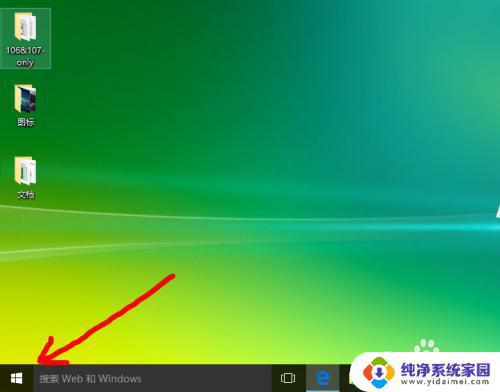
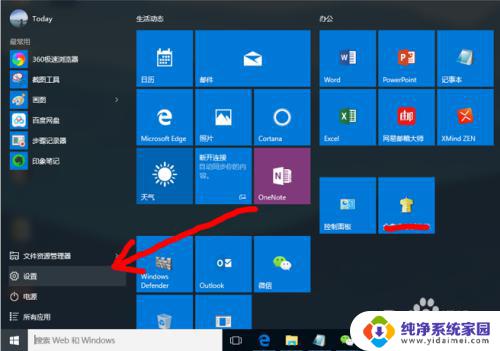
2.第二步:打开【网络和Internet】
如图所示,在设置中打开【网络和Internet】菜单。
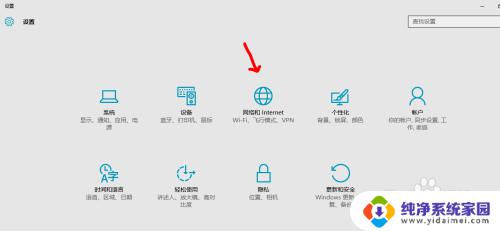
3.第三步:打开【网络和共享中心】
1.右侧选择【WLAN】;
2.左侧底部找到【网络和共享中心】并打开,如图所示。
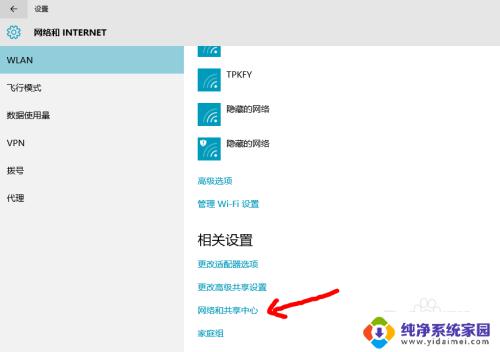
4.第四步:打开【更改高级共享设置】
如图所示,点击右侧的【更改高级共享设置】选项。
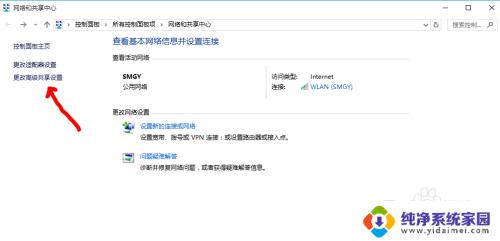
5.第五步:关闭密码保护共享
1.左侧底层展开【所有网络】,如图一所示;
2.如图二所示,底层找到【密码保护共享】。勾选【关闭密码保护共享】;
3.保存密码更改,这样局域网访问时就不需要密码了。
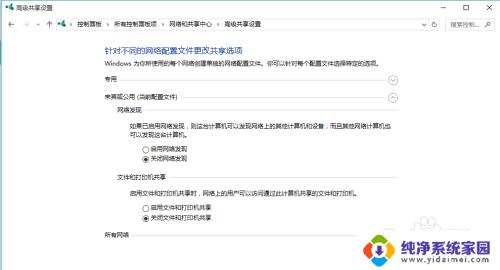
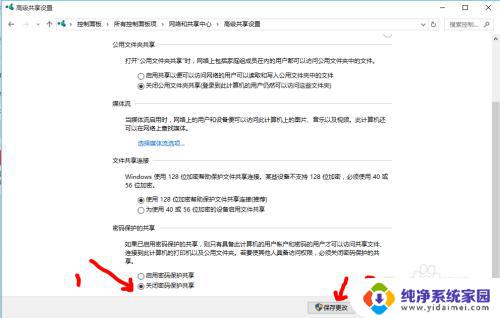
以上是关于win10访问局域网电脑需要密码的所有内容,如果您遇到这种情况,请按照以上方法进行解决。希望这对大家有所帮助!
win10访问局域网电脑需要密码 解决Win10访问有密码的局域网计算机问题相关教程
- win10局域网访问需要密码 win10系统局域网访问需要密码的原因
- win10局域网提示无法访问 Win10局域网访问不了的原因
- win10系统局域网访问权限怎么解决 win10访问局域网共享提示没有权限怎么解决
- win10与win7局域网组网 win10局域网共享无法访问其他电脑
- win10局域网计算机能看到我,我看不到他 win10电脑无法访问局域网其他电脑
- 访问win10共享需要密码 Win10访问共享文件需要密码怎么办
- 共享打印机windows无法访问 win10局域网打印机共享无法访问问题解决方法
- win10家庭版找不到局域网里的电脑 Win10家庭版无法访问局域网其他电脑怎么解决
- win10局域网不能被访问 win10网上邻居无法访问其他电脑的解决方法
- Windows10无法访问局域网电脑找不到网络路径的解决方案
- 怎么查询电脑的dns地址 Win10如何查看本机的DNS地址
- 电脑怎么更改文件存储位置 win10默认文件存储位置如何更改
- win10恢复保留个人文件是什么文件 Win10重置此电脑会删除其他盘的数据吗
- win10怎么设置两个用户 Win10 如何添加多个本地账户
- 显示器尺寸在哪里看 win10显示器尺寸查看方法
- 打开卸载的软件 如何打开win10程序和功能窗口